先说下情况,本人对显示器不太懂,属于小白
这个副屏无法调节的问题出现也已经很久了,但是之前亮度适合就无所谓,今天突然按了之后很亮,于是就找问题。
第一步,我直接百度,遇事不决,百度力学。但是你猜怎么样
我看到的第一个解决方式是重装,因为可能是系统问题,不过这比较适用于笔记本,但是我不建议重装,首先是麻烦,其次是麻烦。笔记本建议先安装驱动。
第二种方式是打开NIVIA 但是我根本没找到一样的界面
第三个就是让我开始什么夜间模式,但是当你打开夜间模式设置的时候你就会发现,这东西跟亮度一点关系没有,是防蓝光的。
第四个就是让我打开控制面板,找到设备管理器,然后让我启动显示器。我顺便更新了下驱动,事实证明
以上,我总结一下。其实这几种解决方式都没问题,都能解决特定的问题。
安装驱动,找到显示器,看是不是根本没启动。夜间模式不太对,NIVIA估计好用
但是新手就新手在,可能还徘徊在新手村,就比如我。
我才发现,我的问题是开了别的模式。
如下图所示,当我打开RTS模式的时候,就会进入系统事先设计的模式,在此种状态下是无法修改亮度的,所以很难受
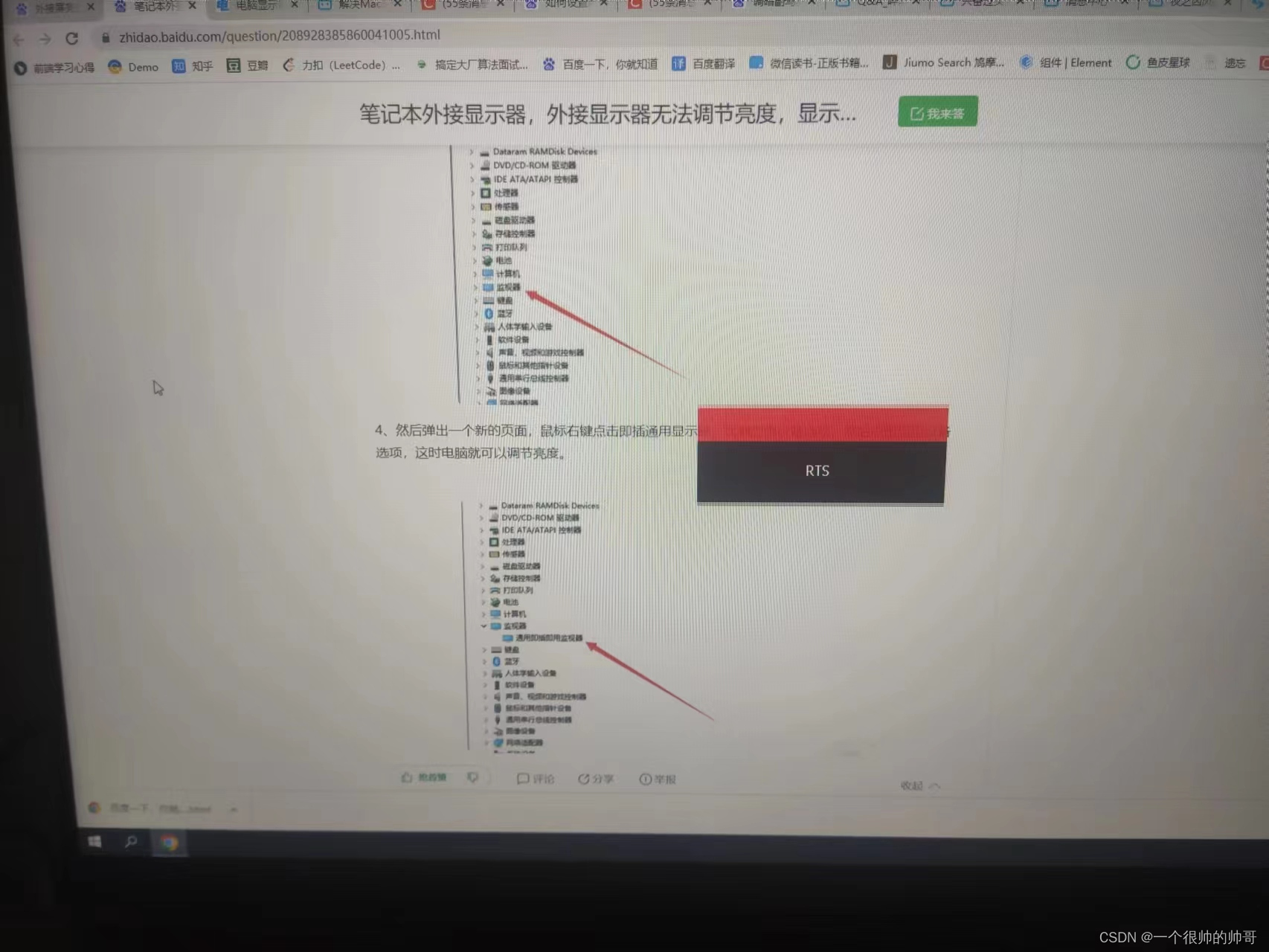
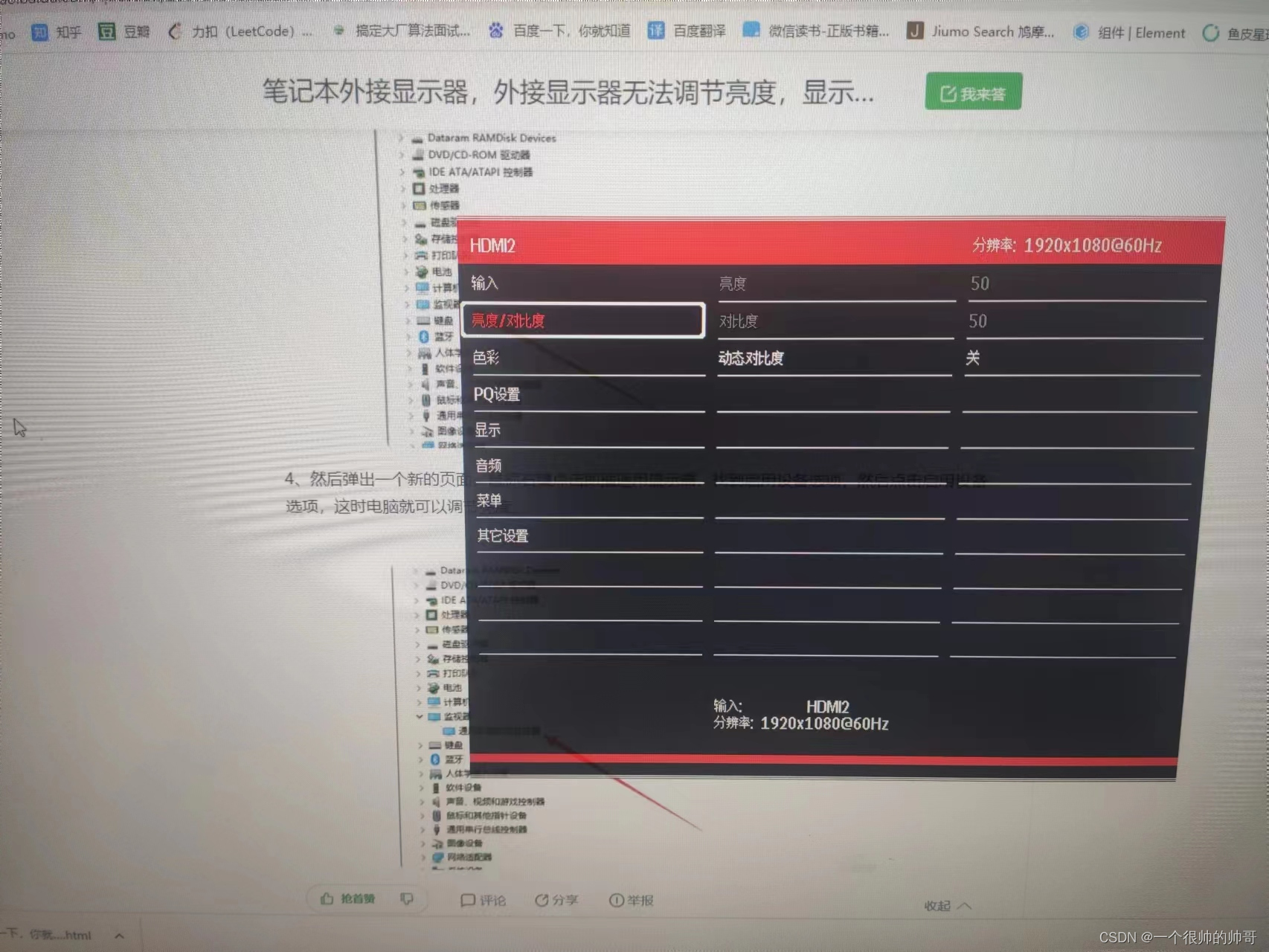
但是当我打开标准模式的时候,一切问题都解决了

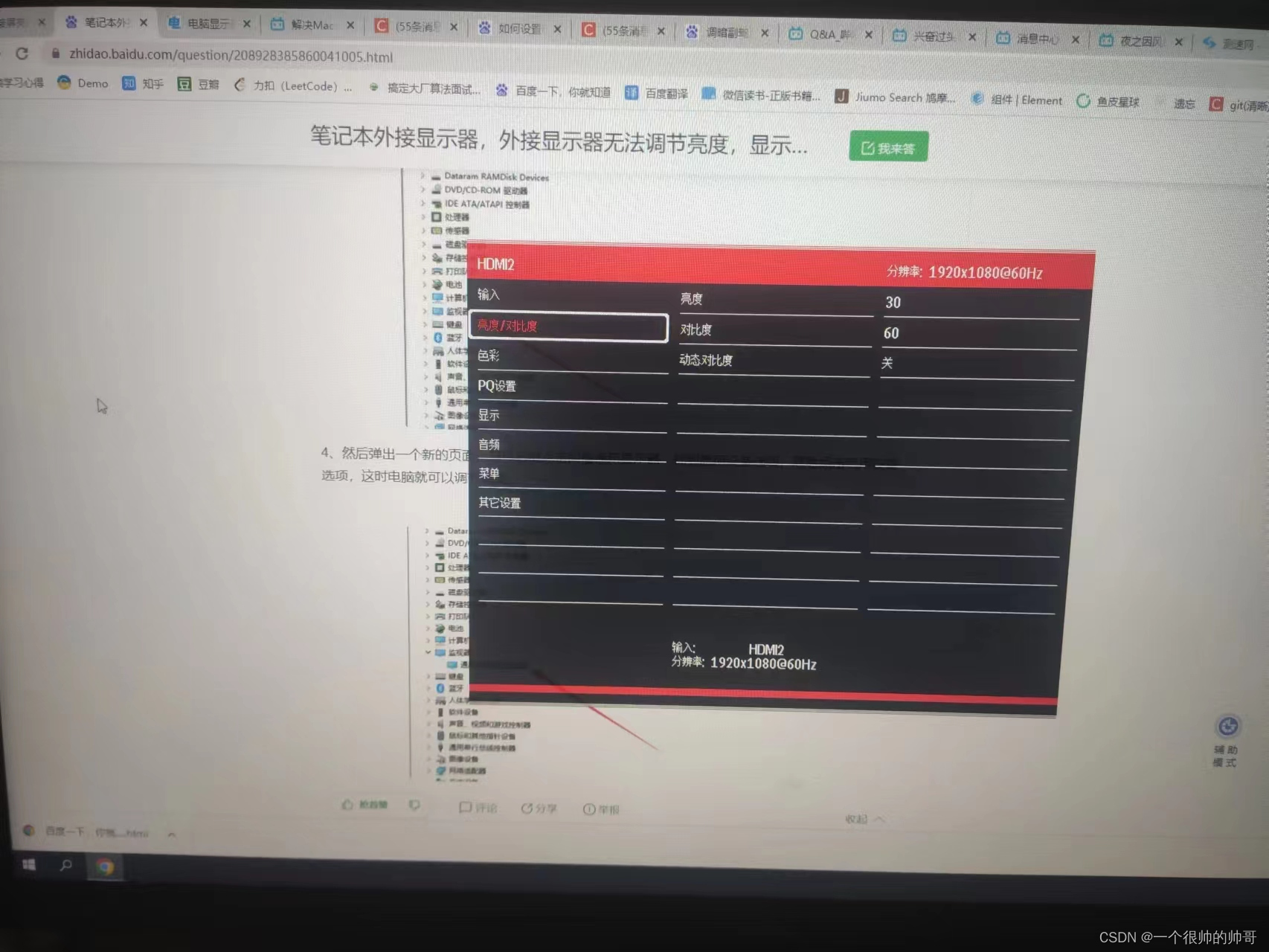
总结:先出新手村,再做别的工作,不然很难受
 显示器亮度调节问题解决:RTS模式导致无法调整,
显示器亮度调节问题解决:RTS模式导致无法调整,







 文章讲述了作者作为一个电脑小白,在遇到显示器亮度无法调节的问题时,尝试了包括重装系统、更新驱动、调整NVIDIA设置和控制面板的多种方法。最终发现问题是由于开启了RTS模式,切换到标准模式后问题得到解决。
文章讲述了作者作为一个电脑小白,在遇到显示器亮度无法调节的问题时,尝试了包括重装系统、更新驱动、调整NVIDIA设置和控制面板的多种方法。最终发现问题是由于开启了RTS模式,切换到标准模式后问题得到解决。
















 6214
6214

 被折叠的 条评论
为什么被折叠?
被折叠的 条评论
为什么被折叠?








